구글 계정 아이디 찾기 - 비밀번호 찾기
구글 계정의 아이디와 비밀번호를 잊어버렸을 때 어떻게 찾아야 할까? 구글 아이디 찾기 및 비밀번호 찾기 방법에 대해서 알아보도록 하겠습니다.
아이폰 사용자의 경우 구글을 굳이 사용할 필요가 없고 구글을 자주 사용하는 분들도 암호를 저장해 놓고 사용하면 비밀번호를 잊어버리기 십상이죠. 이럴 때는 구글 계정에 연결된 기기가 있거나, 계정에 등록되어 있는 휴대폰 번호나 서브 이메일만 있으면 어렵지 않게 찾으실 수 있습니다.
먼저 아이디를 찾은 후에 다시 비밀번호를 찾아야 합니다.
구글 아이디 찾기
- 구글 메인 화면에서 로그인 버튼을 클릭합니다. (PC와 모바일 모두 동일합니다.)
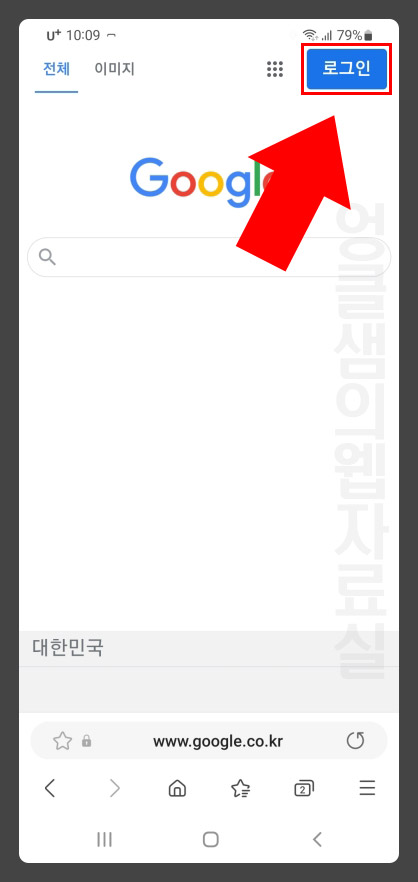
- 아이디 입력 화면에서 이메일을 잊으셨나요?를 클릭합니다.
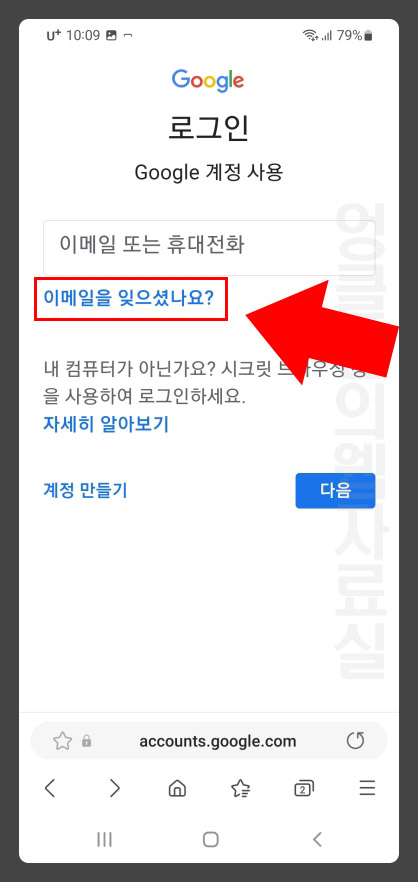
- 구글 계정에 등록되어 있는 전화번호나 서브로 입력한 복구 이메일을 입력합니다.
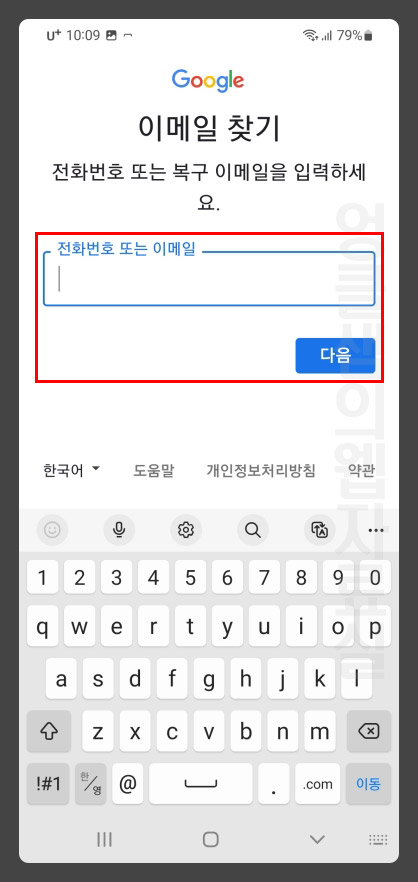
- 성과 이름을 따로 입력합니다. (성과 이름은 본명일 수도 있고 별명일 수도 있습니다. 본인이 자주 사용하는 이름이나 닉네임으로 입력해 보세요. 성과 이름이 틀리면 계정을 찾을 수 없습니다.)
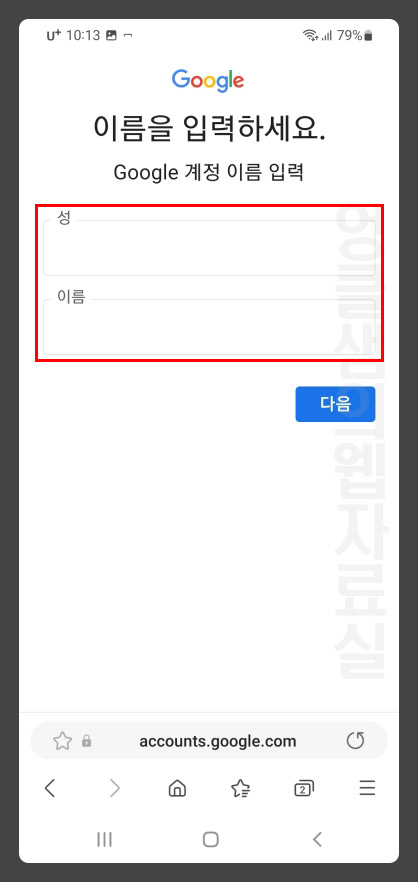
- 저는 서브 메일을 입력했습니다. 인증 코드 보내기 버튼을 누르면 해당 메일로 인증번호 6자리 숫자가 발송됩니다.
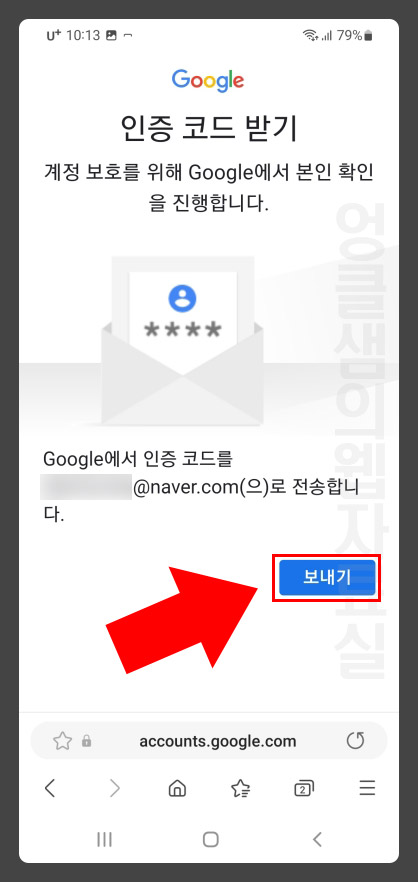
- 메일 확인 후 인증번호를 입력하고 다음 버튼을 눌러 줍니다.
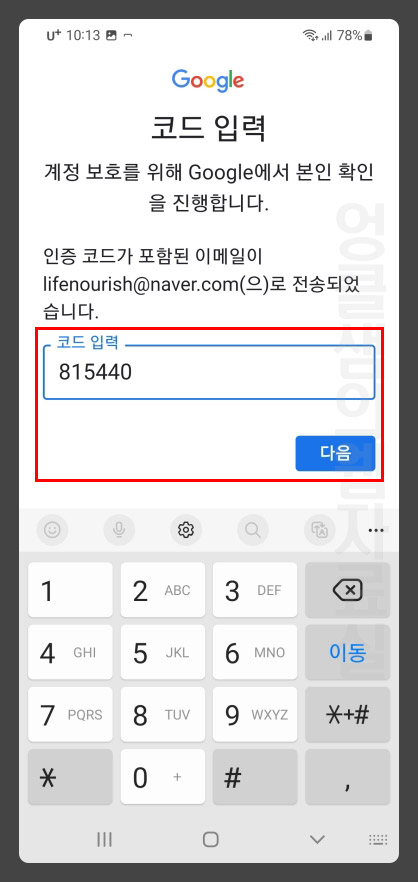
- 그러면 내 구글 아이디 찾기가 완료됩니다.
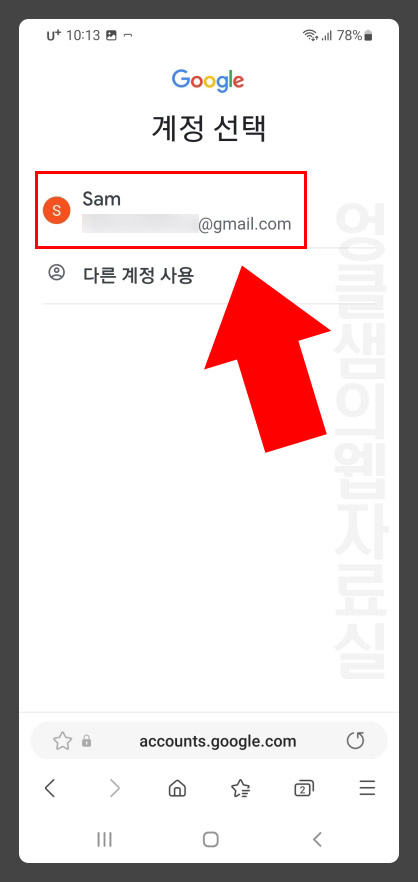
구글 아이디 찾기에서 가장 난감한 부분이 성과 이름을 입력하는 부분이었습니다. 본명이 아닌 별명으로 해 놓았는데 그마저도 영어로 등록해 놓아서 찾는데 애를 먹었죠. 성과 이름을 알기 쉬운 것으로 등록해 놓으시면 나중에 아이디 찾기도 편하실 겁니다.
구글 비밀번호 찾기
계정을 찾았다면 비밀번호까지 어렵지 않게 찾을 수 있습니다.
- 로그인 화면에서 비밀번호 찾기 버튼을 클릭합니다.
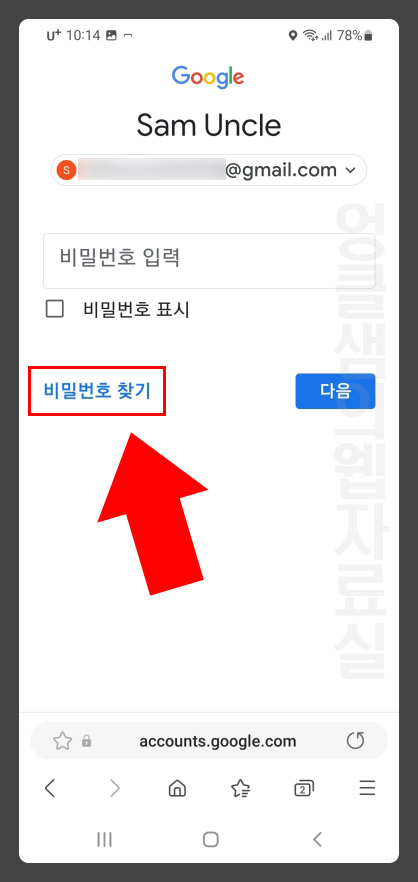
- 이메일이나 휴대폰 번호 등 인증 방법을 선택합니다.
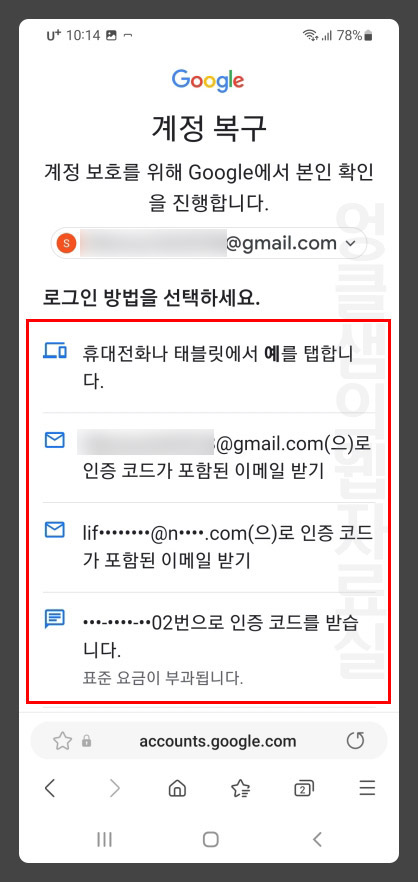
- 전송된 인증 번호 6자리를 입력하고 다음 버튼을 눌러 줍니다.
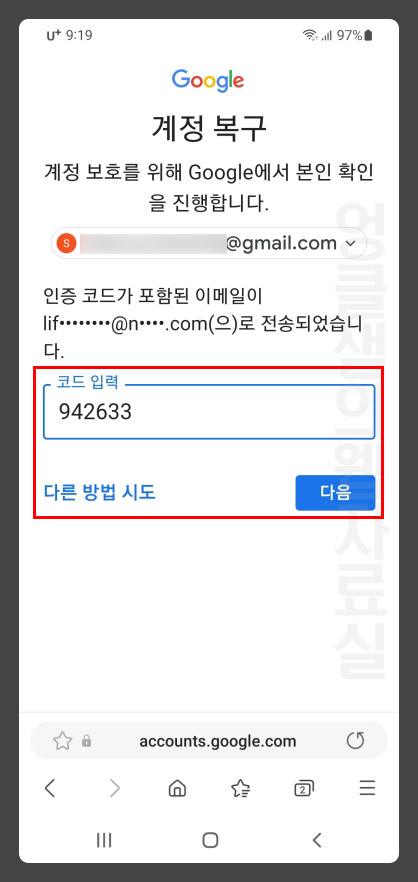
- 인증이 완료되었으면 구글 비밀번호를 재설정한 후 비밀번호 저장 버튼을 눌러 줍니다. 이제 기존 비밀번호가 아닌 새로운 비밀번호로 로그인을 하실 수 있습니다.
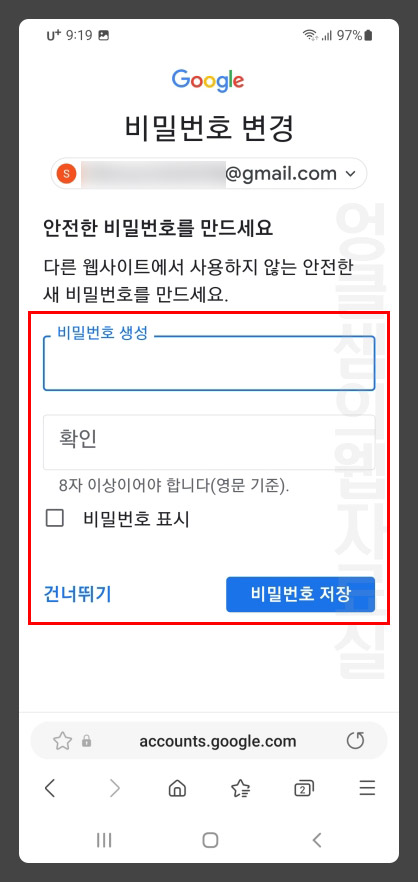
구글 비밀번호 찾기는 인증만 하면 쉽습니다. 기존 비밀번호를 찾지 않고 새롭게 변경해서 사용하는 방식이기 때문에 보안에도 도움이 되실 겁니다.
혹시나 기존 비밀번호를 찾고 싶으신 분들이 있으실 겁니다. 이 경우에는 구글 계정 정보가 저장되어 있는 웹 브라우저(크롬, 사파리, 삼성인터넷 등)를 한 번 찾아보세요. 어딘가에는 저장해 놓은 곳이 있을지도 모릅니다.
*크롬의 경우에는 "더보기(우측 상단 점 세 개 버튼) > 설정 > 자동 완성 > 비밀번호 관리자"로 들어가면 저장된 비밀번호를 확인하실 수 있습니다. 비밀번호 옆에 있는 눈 모양 버튼을 클릭하면 점으로 되어 있는 비밀번호를 원래 문자로 보실 수 있습니다.
*엣지의 경우에는 "더보기 > 설정 > 프로필 > 암호 자동 채우기"에서 확인하실 수 있습니다.
*웨일의 경우에는 "더보기 > 설정 > 개인정보 보호 > 자동완성 > 비밀번호"에서 확인하실 수 있습니다.
함께 보면 좋은 구글 관련 글
추가로 아래 글도 같이 확인해 보시기 바랍니다.





댓글